Когато клетки не са видими в работен лист, можете да наблюдавате тези клетки и техните формули на лентата с инструменти в прозореца за наблюдение. Благодарение на прозореца за наблюдение е удобно да следите, проверявате или потвърждавате изчисления и резултати от формули в големи работни листове. С помощта на прозореца за наблюдение не е нужно постоянно да превъртате или да отивате до различни части на вашия работен лист.
Тази лента с инструменти може да бъде премествана или закачвана както всяка друга лента с инструменти. Например можете да я закачите в долната част на прозореца. Лентата с инструменти следи следните свойства на клетка: работна книга, лист, име, клетка, стойност и формула.
Забележка: Можете да имате само по един часовник на клетка.
Добавяне на клетки към прозореца за наблюдение
Важно: На Компютър Mac изпълнете стъпка 2 от тази процедура, преди да изпълните стъпка 1; т.е. щракнете върху Прозорец за наблюдение и след това изберете клетките за наблюдение.
-
Изберете клетките, които искате да наблюдавате.
За да изберете всички клетки в работен лист с формули, в раздела Начало , в групата Редактиране щракнете върху Търсене & заместване, щракнете върху Специален отиди на и след това щракнете върху Формули.
-
В раздела Формули, в групата Проверка на формули щракнете върху Прозорец за наблюдение.

-
Щракнете върху Добавяне на

-
Щракнете върху Добави.
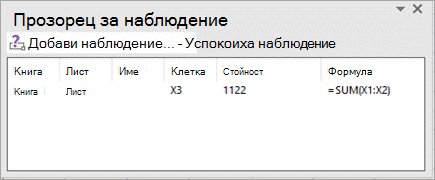
-
Преместете лентата с инструменти на Прозорец за наблюдение от горната, долната. лявата или дясната страна на прозореца.
-
За да промените ширината на една колона, плъзнете границата от дясната страна на заглавието на колоната.
-
За да покажете клетката, към която сочи запис в лентата с инструменти на Прозорец за наблюдение, щракнете двукратно върху записа.
Забележка: Клетките, които имат външни препратки към други работни книги, се показват в лентата с инструменти на прозореца за наблюдение само когато другата работна книга е отворена.
Премахване на клетки от прозореца за наблюдение
-
Ако прозорецът за наблюдениелента с инструменти не се показва, в раздела Формули , в групата Проверка на формули щракнете върху Прозорец за наблюдение.
-
Изберете клетките, които искате да премахнете.
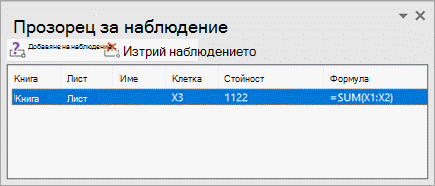
За да изберете няколко клетки, натиснете клавиша Ctrl и след това щракнете върху клетките.
-
Щракнете върху Изтрий

Имате нужда от още помощ?
Винаги можете да попитате експерт в техническата общност на Excel или да получите поддръжка в Общността за отговори от.










